有u盘怎么拿来装系统|u盘装系统怎么弄
发布时间:2018-03-19 17:18:02 浏览数: 小编:jiwei
怎么拿U盘来装系统?现如今使用U盘来安装系统已经成为最常用的系统安装方法了。很多新手用户也想学习怎么操做怎么把U盘拿来安装系统,其实拿U盘来装系统的方法挺容易,只要注意好几个关键的步骤就可以轻松实现,要怎么操作呢?下面系统族小编就为大家带来说明与讲解。
相关教程:
怎么看自己的笔记本能不能装win7 64位系统
msdn win7 64位旗舰版下载链接
使用U盘安装系统到底要按F几|U盘装系统按F12没反应的解决方法
一、准备工作
1、可用电脑一台,4G U盘一个
2、win7系统下载:番茄花园GHOST WIN7 X64纯净版系统下载
3、制作U盘启动盘:怎么制作纯净无插件的U盘启动工具
二、启动设置:怎么设置开机从U盘启动
1、在可用的电脑上制作U盘启动盘之后,将下载的系统iso文件直接复制到U盘的GHO目录下,iso镜像不用解压;
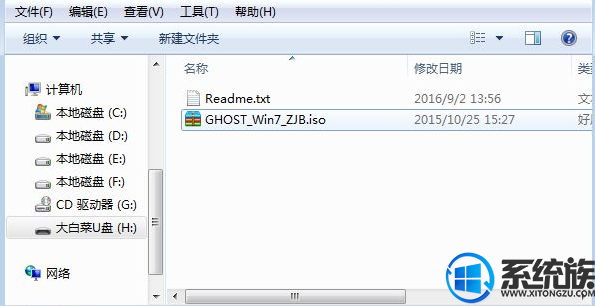
2、在新组装的电脑上插入制作好的U盘,启动后不停按F12、F11、Esc等快捷键选择从U盘启动,U盘装系统启动热键;
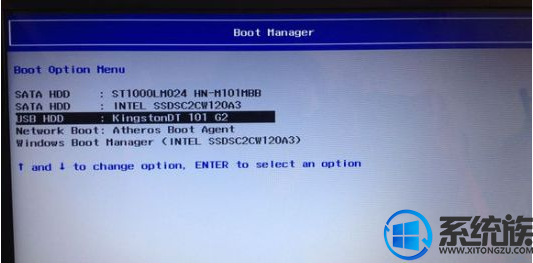
3、选择【02】启动U装机_Win8PE装机(推荐)选项:

4、进入win8pe桌面后,打开桌面上DiskGenius分区工具,在分区工具栏主菜单上寻找并点击快速分区选项:

5、弹出的窗口中选择分区数目,在高级设置中可以设置磁盘格式、大小、卷标以及主分区选择,操作完成后点击确定:(1、分区表类型选择MBR;2、分区数目看想分几个区自由选择;3、系统盘建议为C盘,大小分配50GB以上;4、如果是固态硬盘勾选4K对齐;6、勾选重建主引导记录MBR)


7、在这个界面执行win7系统解压操作。

8、最后进入win7桌面即可使用

装完收工!相信看完教程大家都懂的要如何去操作了吧,方法不难,大家可以学着去操作哦。
相关教程:
怎么看自己的笔记本能不能装win7 64位系统
msdn win7 64位旗舰版下载链接
使用U盘安装系统到底要按F几|U盘装系统按F12没反应的解决方法
一、准备工作
1、可用电脑一台,4G U盘一个
2、win7系统下载:番茄花园GHOST WIN7 X64纯净版系统下载
3、制作U盘启动盘:怎么制作纯净无插件的U盘启动工具
二、启动设置:怎么设置开机从U盘启动
1、在可用的电脑上制作U盘启动盘之后,将下载的系统iso文件直接复制到U盘的GHO目录下,iso镜像不用解压;
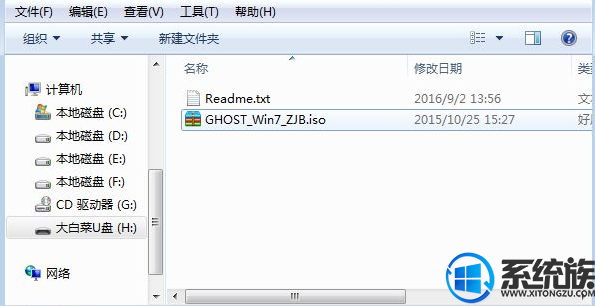
2、在新组装的电脑上插入制作好的U盘,启动后不停按F12、F11、Esc等快捷键选择从U盘启动,U盘装系统启动热键;
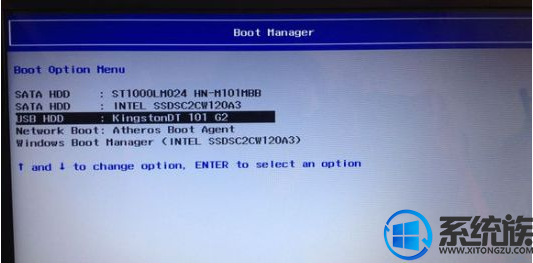
3、选择【02】启动U装机_Win8PE装机(推荐)选项:

4、进入win8pe桌面后,打开桌面上DiskGenius分区工具,在分区工具栏主菜单上寻找并点击快速分区选项:

5、弹出的窗口中选择分区数目,在高级设置中可以设置磁盘格式、大小、卷标以及主分区选择,操作完成后点击确定:(1、分区表类型选择MBR;2、分区数目看想分几个区自由选择;3、系统盘建议为C盘,大小分配50GB以上;4、如果是固态硬盘勾选4K对齐;6、勾选重建主引导记录MBR)

6、分区完成后,运行PE一键装机,进行win7系统安装操作。

7、在这个界面执行win7系统解压操作。

8、最后进入win7桌面即可使用

装完收工!相信看完教程大家都懂的要如何去操作了吧,方法不难,大家可以学着去操作哦。



















